
So fügen Sie ganz einfach Screenshots von beliebigen anderen geöffneten Anwendungen in ein Arbeitsblatt ein:
- Klicken Sie in die Zelle, bei der der Screeshot eingefügt werden soll.
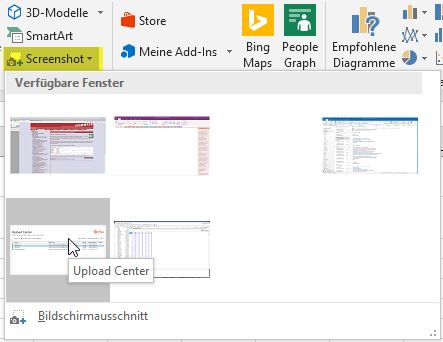 Menüband Register Einfügen, Gruppe Illustrationen. Dort öffnen Sie den Katalog Screenshot.
Menüband Register Einfügen, Gruppe Illustrationen. Dort öffnen Sie den Katalog Screenshot.- Alle offenen Anwendungsfenster (auch weitere Excel-Fenster) werden angezeigt.
�Klicken Sie auf das Fenster, das im Arbeitsblatt angezeigt werden soll.
�Der Screeshot wird übernommen.
- Da das Menüband automatisch zu den Bildtools, Register Format gewechselt hat, lönnen Sie bei Bedarf sofort auf Zuschneiden (in der Gruppe Größe) klicken,it den schwarzen "Anfassern" den gewünschten Zuschnitt einstellen und mit einem abermaligen Klick auf Zuschneiden fixieren.
�Alternativ können Sie auch im 3. Schritt das gewünschte Fenster mit den Cursortasten auswählen und dann auf Bildschirmausschnitt klicken. Wenn Sie jetzt mit der Maus (bei gedrückter linker Maustaste) ein Rechteck zeichnen, wird genau dieses in das Arbeitsblatt übernommen.
Tipp getestet unter Excel 2010, 2013, 2016/19






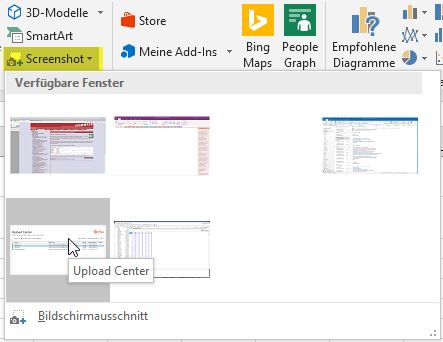 Menüband Register Einfügen, Gruppe Illustrationen. Dort öffnen Sie den Katalog Screenshot.
Menüband Register Einfügen, Gruppe Illustrationen. Dort öffnen Sie den Katalog Screenshot.